Содержание:
Новый принтер, как и любое другое устройство, требует наличия драйверов для начала работы. Найти и скачать последние можно разными способами, и для всех из них нужен только доступ к сети.
Установка драйвера для Canon MF4730
Разобраться с тем, какой вариант установки окажется наиболее подходящим, можно лишь рассмотрев каждый из них, чем мы и займемся далее.
Способ 1: Официальный сайт
Первое место, где имеется требуемое программное обеспечение для принтера, это сайт производителя. Для получения драйверов оттуда, выполните следующие действия:
- Посетите сайт Canon.
- Найдите пункт «Поддержка» в верхней шапке ресурса и наведите на него курсор. В показанном списке следует выбрать «Загрузки и помощь».
- В новом окне потребуется использовать окно поиска, в которое вводится название устройства
Canon MF4730и нажать кнопку «Поиск». - После процедуры поиска откроется страница со сведениями о принтере и программном обеспечении для него. Прокрутите страницу вниз, до пункта «Драйвера», после чего щелкните на кнопку «Загрузить», расположенную рядом с доступным для скачивания элементом.
- После нажатия на загрузочную кнопку, откроется окно с заявлением от производителя. После ознакомления с ним, щёлкните «Принять и загрузить».
- Как только файл скачается, запустите его и в открывшемся окне щёлкните «Далее».
- Необходимо принять условия лицензионного соглашения, нажав на кнопку «Да». Перед этим не лишним будет прочесть принимаемые условия.
- Останется подождать, пока не закончится инсталляция, после которой можно будет пользоваться устройством.
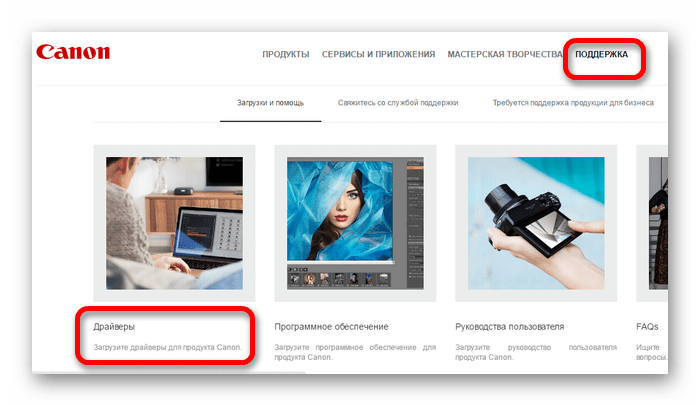
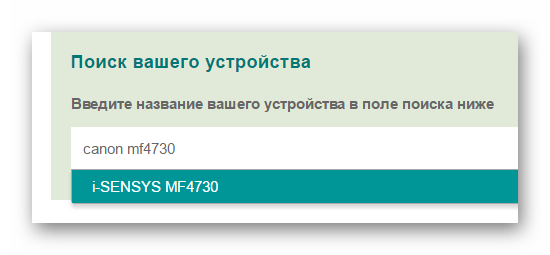
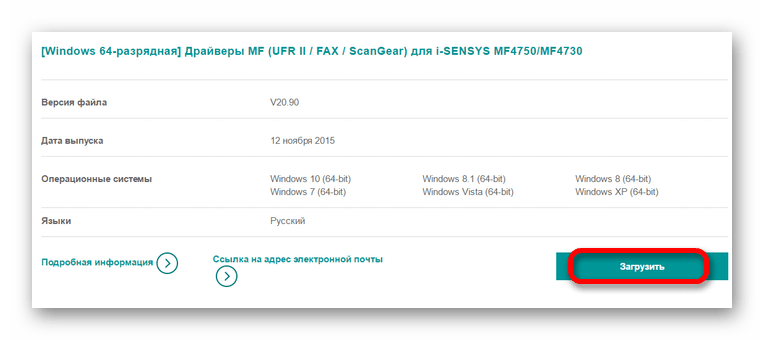
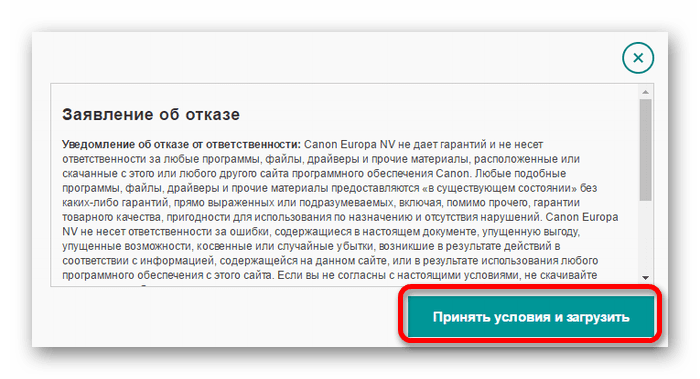
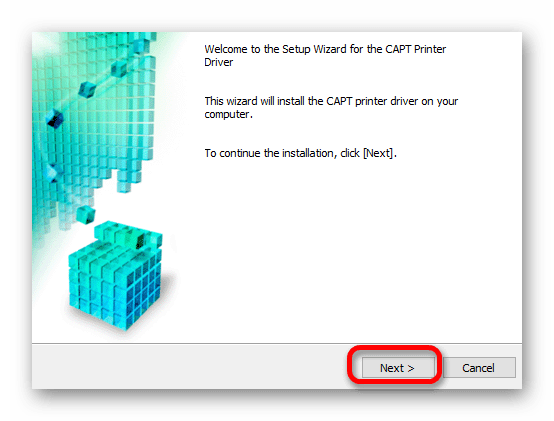

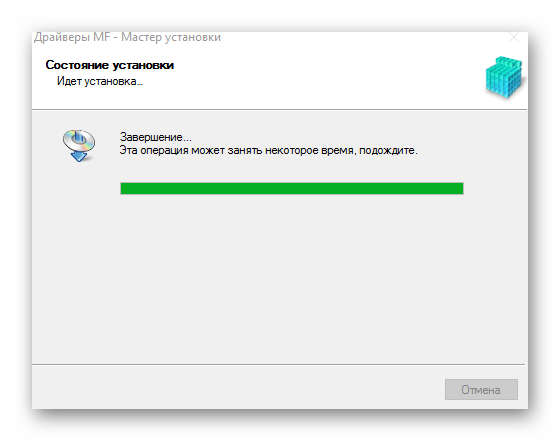
Способ 2: Специальный софт
Еще один метод поиска драйверов с использованием стороннего софта. По сравнению с рассмотренным выше, программы подобного рода предназначены не для конкретного устройства и помогут в установке необходимого софта для большинства существующего оборудования, подключаемого к ПК.
Подробнее: Софт для установки драйверов

В приведённой статье имеется большое разнообразие программ, предназначенных для установки ПО. Одну из них — DriverMax, следует рассмотреть отдельно. Преимуществом данного программного обеспечения является простота в оформлении и использовании, благодаря чему с ним справятся даже новички. Отдельно следует выделить возможность создания точек восстановления. Это особенно необходимо в случае возникновения проблем после установки новых драйверов.
Урок: Как использовать DriverMax
Способ 3: Идентификатор устройства
Малоизвестный метод установки драйверов, который не требует скачивания дополнительных программ. Для его использования пользователю понадобится узнать ID устройства при помощи «Диспетчера устройств». После получения сведений скопируйте и введите их на одном из специальных ресурсов, выполняющих поиск драйвера таким образом. Этот способ полезен для тех, кто не может найти нужное ПО на официальном сайте. Для Canon MF4730 нужно использовать такие значения:
USB\VID_04A9&PID_26B0

Подробнее: Поиск драйверов с использованием идентификатора оборудования
Способ 4 Системные возможности
Если возможности или желания воспользоваться вышеописанными способами у вас по какой-то причине нет, можно обратиться к системным средствам. Этот вариант не особо популярен за счет меньшего удобства и эффективности.
- Вначале откройте «Панель управления». Находится она в меню «Пуск».
- Отыщите пункт «Просмотр устройств и принтеров», расположенный в разделе «Оборудование и звук».
- Добавление нового принтера можно выполнить после нажатия на кнопку в верхнем меню, под названием «Добавление принтера».
- Сначала запустится сканирование на предмет обнаружения подключенных устройств. Если принтер найден, щелкните по его значку и нажмите «Установить». В иной ситуации щелкните по кнопке «Необходимый принтер отсутствует в списке».
- Последующий установочный процесс выполняется вручную. В первом окне понадобится щелкнуть по нижней строчке «Добавить локальный принтер» и нажать «Далее».
- Найдите подходящий порт подключения. При желании оставьте определенное автоматически значение.
- Затем отыщите нужный принтер. Сначала определяется имя производителя устройства, а затем нужная модель.
- В новом окне напечатайте имя для устройства или оставьте данные неизменными.
- Крайним пунктом является настройка общего доступа. В зависимости от того, каким образом будут пользоваться оборудованием, определитесь, нужно ли предоставлять к нему общий доступ. После нажмите «Далее» и подождите, пока установка не закончится.







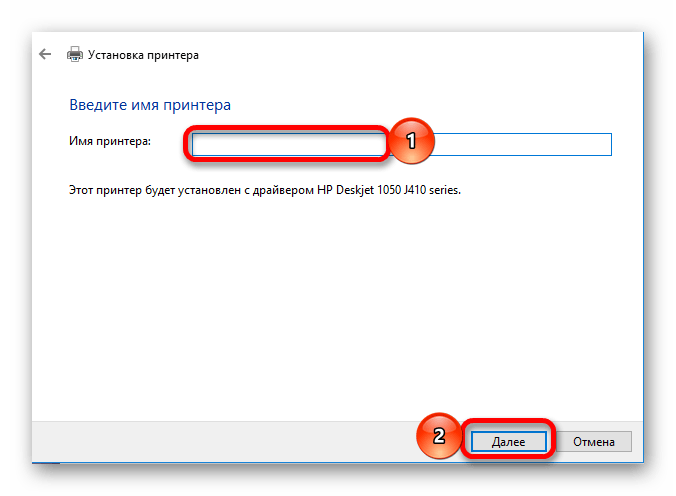
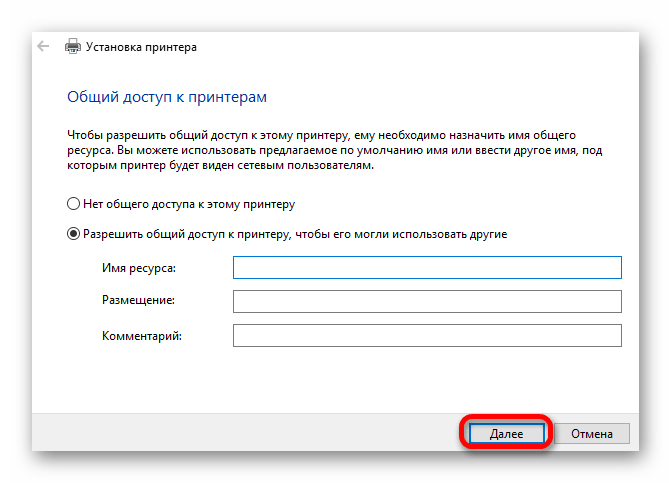
Как мы убедились, существует несколько методов скачивания и установки ПО для различных устройств. Вам же осталось выбрать для себя наилучшее решение.
 Наш Telegram каналТолько полезная информация
Наш Telegram каналТолько полезная информация
 Решение проблем с работой драйвера геймпада Xbox One в Windows
Решение проблем с работой драйвера геймпада Xbox One в Windows
 Поиск и загрузка драйверов для МФУ Kyocera ECOSYS M2040dn
Поиск и загрузка драйверов для МФУ Kyocera ECOSYS M2040dn
 Поиск и инсталляция драйверов для NVIDIA GeForce 7025 / nForce 630a
Поиск и инсталляция драйверов для NVIDIA GeForce 7025 / nForce 630a
 Поиск и загрузка драйверов для преобразователя USB — RS485
Поиск и загрузка драйверов для преобразователя USB — RS485
 Инсталляция драйверов для принтера Xerox WorkCentre 5020
Инсталляция драйверов для принтера Xerox WorkCentre 5020
 Загрузка и установка драйверов для принтера Canon imageRUNNER 1133
Загрузка и установка драйверов для принтера Canon imageRUNNER 1133
 Поиск и загрузка драйверов для игрового руля Defender Forsage GTR
Поиск и загрузка драйверов для игрового руля Defender Forsage GTR
 Поиск и установка драйверов принтера HP LaserJet M2727nf
Поиск и установка драйверов принтера HP LaserJet M2727nf
 Загрузка драйверов для AMD High Definition Audio Device
Загрузка драйверов для AMD High Definition Audio Device
 Исправление ошибки «Это устройство работает неправильно (код 31)»
Исправление ошибки «Это устройство работает неправильно (код 31)»
 Загрузка драйверов для ноутбука Lenovo Ideapad 330
Загрузка драйверов для ноутбука Lenovo Ideapad 330
 Получение драйверов для руля Logitech Formula Force EX
Получение драйверов для руля Logitech Formula Force EX
 Скачивание драйверов для графических планшетов XP-PEN
Скачивание драйверов для графических планшетов XP-PEN
 Скачиваем и устанавливаем драйвера для Wi-Fi адаптеров TP-Link
Скачиваем и устанавливаем драйвера для Wi-Fi адаптеров TP-Link
 Скачиваем и устанавливаем драйвера для веб-камер Genius
Скачиваем и устанавливаем драйвера для веб-камер Genius
 Скачиваем и устанавливаем драйвер для веб-камеры Logitech HD PRO WEBCAM C920
Скачиваем и устанавливаем драйвер для веб-камеры Logitech HD PRO WEBCAM C920
 Устранение ошибки драйверов с кодом 39
Устранение ошибки драйверов с кодом 39
 Получение драйверов для мониторов Samsung
Получение драйверов для мониторов Samsung
 Установка драйверов для графического адаптера NVIDIA GeForce GTX 650
Установка драйверов для графического адаптера NVIDIA GeForce GTX 650
 Скачивание и установка драйверов для микрофона
Скачивание и установка драйверов для микрофона lumpics.ru
lumpics.ru




Все получилось. Спасибо вам